 Computer-Tutorials
Computer-Tutorials
 Fehlerbehebung
Fehlerbehebung
 So fixieren Sie 'page_fault_in_nonpaged_area' BSOD in Windows
So fixieren Sie 'page_fault_in_nonpaged_area' BSOD in Windows
Bei der Begegnung mit dem Blue -Bildschirm -Fehler "page_fault_in_nonpaged_area" k?nnen Sie die folgenden Schritte befolgen, um die Fehlerbehebung zu beheben. Aktualisieren oder rollen Sie die wichtigsten Ger?te -Treiber zurück und geben Sie der Verwendung der offiziellen Treiber Priorit?t. 2. Verwenden Sie Windows Memory Diagnose Tools oder MemTest86, um Speicherprobleme zu erkennen. 3. Ausführen von SFC-, DISM- und CHKDSK -Befehlen, um Systemdatei- und Festplattenfehler zu beheben. 4. Deinstallieren kürzlich installierte Software- oder Systemaktualisierungen. In den meisten F?llen kann die obige Methode gel?st werden. Wenn es ungültig ist, müssen Sie in Betracht ziehen, das System neu zu installieren oder Hardwarefehler zu erkennen.

"Page_fault_in_nonpaged_area" ist einer der g?ngigen Blue -Screen -Fehler in Windows -Systemen, in der es normalerweise stattfindet, wenn das System auf einen Speicherbereich zugreift, der kein Paging sein sollte. Dieses Problem kann durch Treiber-, Hardwareprobleme oder Systemdateien verursacht werden. Wenn Sie auf diesen blauen Bildschirmfehler sto?en, finden Sie hier einige praktische und effektive L?sungen.

1. Aktualisieren oder rollen Sie den Treiber auf oder rollen Sie
Die Inkompatibilit?t der Fahrer ist eine h?ufige Ursache für diesen Fehler, insbesondere Treiber von Schlüsselger?ten wie Grafikkarten, Festplattencontrollern oder Netzwerkkarten.

- Treiberaktualisierungen überprüfen : ?ffnen Sie "Ger?te-Manager", finden Sie die entsprechende Hardware (z. B. Anzeigeadapter, Speichercontroller) und klicken Sie mit der rechten Maustaste, um "Treiber aktualisieren" auszuw?hlen.
- Rollback Die Treiberversion : Wenn ein Blaubildschirm angezeigt wird, nachdem der Treiber kürzlich aktualisiert wurde, k?nnen Sie versuchen, auf die vorherige Version zurückzukehren.
- Verwenden Sie offizielle Treiber : Vermeiden Sie es, allgemeine Treiber zu verwenden, die automatisch von Windows installiert werden. Es wird empfohlen, spezielle Treiber von der offiziellen Website des Ger?ts herunterzuladen und zu installieren.
Manchmal k?nnen Treiber, die mit Antiviren-Software von Drittanbietern oder virtuellen Werkzeugen ausgestattet sind, ebenfalls zu Konflikten führen. Es kann hilfreich sein, die mit diesen Software gelieferten Treiberkomponenten zu deinstallieren oder zu aktualisieren.
2. überprüfen Sie den Speicher (RAM) Probleme
Da dieser Fehler mit dem Speicherzugriffszugriff zusammenh?ngt, kann auch der Speichermodulfehler oder die Instabilit?t der Schuldige sein.
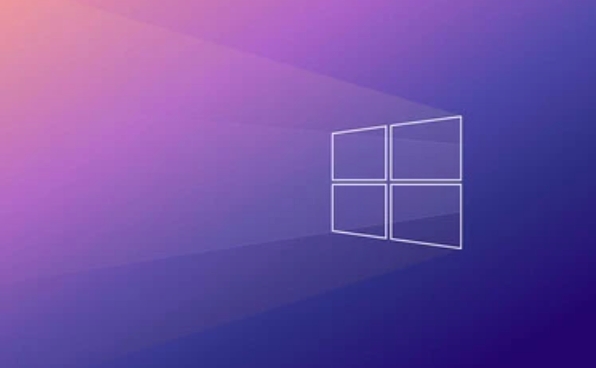
-
Verwenden Sie das integrierte Windows-integrierte Windows-Speicher-Diagnose-Tool :
- Drücken Sie Win R, geben Sie
mdsched.exeein und w?hlen Sie jetzt Neustart und überprüfen Sie nach Problemen. - Nach dem Neustart des Systems werden Speicherprobleme automatisch erkannt und die Ergebnisse nach dem n?chsten Start aufgefordert.
- Drücken Sie Win R, geben Sie
Wenn Sie über mehrere Speichermodule verfügen, k?nnen Sie versuchen , den Stecker und testen nacheinander, um das Problem der Besch?digung eines Speichermoduls zu beheben.
Sie k?nnen auch Tools wie MemTest86 für eingehende Tests verwenden, für die eine USB-Startdiskette erstellt werden muss.
3. scannen Systemdateien und Festplattenfehler
Verf?lschte Systemdateien oder schlechte Festplatten k?nnen auch solche blauen Bildschirme verursachen.
-
SFC -Scan ausführen :
- ?ffnen Sie eine Eingabeaufforderung als Administrator und geben Sie ein:
SFC /Scannow
- Es scannt und repariert Systemkritische Dateien.
- ?ffnen Sie eine Eingabeaufforderung als Administrator und geben Sie ein:
Führen Sie den Befehl dism aus (wenn SFC nicht behoben werden kann):
DISM /Online /Cleanup-Image /ScanHealth DISM /Online /Cleanup-Image /Restorehealth
überprüfen Sie, ob Festplattenfehler :
chkdsk c: /f /r
(Hinweis: C: Es ist Ihre Systemscheibe und muss nach der Ausführung neu gestartet werden)
4. Deinstallieren kürzlich installierte Software oder Updates
Wenn Sie nach der Installation bestimmter Software- oder System -Updates mit der Aufstellung auf Blue Screens beginnen, ist es h?chstwahrscheinlich, dass sie Konflikte verursachen.
- Versuchen Sie, den abgesicherten Modus einzugeben und kürzlich installierte Software oder Updates zu deinstallieren.
- Klicken Sie auf "Installierte Updates anzeigen" im Bedienfeld> Programme und Funktionen, um die neuesten KB -Patches zu deinstallieren.
- Achten Sie besonders darauf, ob inoffizielle Optimierungstools und die Treiberverwaltungssoftware (z. B. einige Reinigungssoftware) installiert sind.
Grunds?tzlich dreht sich bei diesen gemeinsamen Untersuchungsanweisungen alles um diese gemeinsamen Untersuchungen. Obwohl dieser Fehler be?ngstigend erscheint, kann er in den meisten F?llen durch Aktualisierung des Treibers, das überprüfen von Speicher und die Reparatur von Systemdateien gel?st werden. Wenn keine der oben genannten Methoden funktioniert, m?chten Sie m?glicherweise in Betracht ziehen, das System neu zu installieren oder zu überprüfen, ob ein Problem mit der Hardware für Motherboard/Speicher besteht.
Das obige ist der detaillierte Inhalt vonSo fixieren Sie 'page_fault_in_nonpaged_area' BSOD in Windows. Für weitere Informationen folgen Sie bitte anderen verwandten Artikeln auf der PHP chinesischen Website!

Hei?e KI -Werkzeuge

Undress AI Tool
Ausziehbilder kostenlos

Undresser.AI Undress
KI-gestützte App zum Erstellen realistischer Aktfotos

AI Clothes Remover
Online-KI-Tool zum Entfernen von Kleidung aus Fotos.

Clothoff.io
KI-Kleiderentferner

Video Face Swap
Tauschen Sie Gesichter in jedem Video mühelos mit unserem v?llig kostenlosen KI-Gesichtstausch-Tool aus!

Hei?er Artikel

Hei?e Werkzeuge

Notepad++7.3.1
Einfach zu bedienender und kostenloser Code-Editor

SublimeText3 chinesische Version
Chinesische Version, sehr einfach zu bedienen

Senden Sie Studio 13.0.1
Leistungsstarke integrierte PHP-Entwicklungsumgebung

Dreamweaver CS6
Visuelle Webentwicklungstools

SublimeText3 Mac-Version
Codebearbeitungssoftware auf Gottesniveau (SublimeText3)
 Was tun mit dem BSOD-Fehlercode 0xc0000001 im Win11-System?
Jul 02, 2023 am 08:13 AM
Was tun mit dem BSOD-Fehlercode 0xc0000001 im Win11-System?
Jul 02, 2023 am 08:13 AM
Was tun mit dem BSOD-Fehlercode 0xc0000001 im Win11-System? Bei unserer t?glichen Nutzung von Computern werden wir unweigerlich auf gro?e und kleine Computerprobleme sto?en. In letzter Zeit sind einige Benutzer auf den BSOD-Fehlercode 0xc0000001 gesto?en. Dafür hat der Herausgeber unten eine L?sung vorbereitet und schaut mal rein. Win11-System-BSOD-Fehlercode 0xc0000001 L?sungsschritte Führen Sie eine Startreparatur im Wiederherstellungsmodus durch 1. Erstellen Sie zun?chst ein bootf?higes Medium für Windows 11 und verwenden Sie das Medium, um den PC zu starten. 2. Klicken Sie im n?chsten Bildschirm auf Computer reparieren. 3. Sie gelangen nun zum Bildschirm mit den Systemwiederherstellungsoptionen. 4. Bei der Auswahl
 Linux erh?lt Blue Screen of Death wegen Kernel-Panik
Jun 24, 2024 pm 06:47 PM
Linux erh?lt Blue Screen of Death wegen Kernel-Panik
Jun 24, 2024 pm 06:47 PM
Ende letzten Jahres erhielt Version 255 des Linux-Systemverwaltungsdienstes systemd die M?glichkeit, Fehlermeldungen im Blue Screen of Death (BSOD)-Stil im Vollbildmodus anzuzeigen. Allerdings funktioniert diese L?sung nicht bei Kernel-Fehlern, so die kommende
 So fixieren Sie 'page_fault_in_nonpaged_area' BSOD in Windows
Jul 04, 2025 am 02:50 AM
So fixieren Sie 'page_fault_in_nonpaged_area' BSOD in Windows
Jul 04, 2025 am 02:50 AM
Bei der Begegnung mit dem Blue -Bildschirm -Fehler "page_fault_in_nonpaged_area" k?nnen Sie die folgenden Schritte befolgen, um die Fehlerbehebung zu beheben. Aktualisieren oder rollen Sie die wichtigsten Ger?te -Treiber zurück und geben Sie der Verwendung der offiziellen Treiber Priorit?t. 2. Verwenden Sie Windows Memory Diagnose Tools oder MemTest86, um Speicherprobleme zu erkennen. 3. Ausführen von SFC-, DISM- und CHKDSK -Befehlen, um Systemdatei- und Festplattenfehler zu reparieren. 4. Deinstallieren kürzlich installierte Software- oder Systemaktualisierungen. In den meisten F?llen kann die obige Methode gel?st werden. Wenn es ungültig ist, müssen Sie in Betracht ziehen, das System neu zu installieren oder Hardwarefehler zu erkennen.
 Wie repariere ich den blauen Bildschirm des Todes (BSOD) in Fenstern?
Jul 09, 2025 am 12:25 AM
Wie repariere ich den blauen Bildschirm des Todes (BSOD) in Fenstern?
Jul 09, 2025 am 12:25 AM
Der Blue Screen of Death (BSOD) wird normalerweise durch Hardware-, Treiber- oder Systemdateiprobleme verursacht. Sie k?nnen die folgenden Schritte Fehler beheben und beheben: 1. überprüfen Sie die kürzlich installierte Hardware oder den Treiber, deinstallieren oder rollen Sie instabile Ger?te zurück. 2. Führen Sie SFC/Scannow, DISM, CHKDSK und andere Tools aus, um Systemdateien und Festplattenfehler zu scannen. 3.. Verwenden Sie Speicherdiagnosewerkzeuge, um Speicherausf?lle zu testen. 4. Aktualisieren Sie das System und analysieren Sie das Problem der Positionierung spezifischer Module im Blue -Screen -Protokoll. In den meisten F?llen kann es durch schrittweise Untersuchung gel?st werden.
 Seitenfehler in nicht sitzendem Bereich Windows BSOD
Jul 05, 2025 am 01:14 AM
Seitenfehler in nicht sitzendem Bereich Windows BSOD
Jul 05, 2025 am 01:14 AM
Die üblichen Ursachen und L?sungen für den Blue -Screen -Fehler "PageFaultInnonPagagedArea" sind wie folgt: 1. Treiber- oder Softwarekonflikte, es wird empfohlen, den abgesicherten Modus einzugeben, um kürzlich installierte Treiber oder Software, insbesondere inoffizielle Treiber, zu deinstallieren. 2. Speicherprobleme verwenden Sie Windows-Speicher-Diagnose-Tools oder MemTest86, um das Speichermodul erneut zu plugieren und abzuziehen. 3. Die Systemdateien werden besch?digt, führen Sie SFC/Scannow- und DISM -Befehle aus, um Systemdateien zu reparieren. V.
 Mein Gewinn -PC erstellt nach einem BSOD keine Crash -Dump -Datei (memory.dmp)
Aug 01, 2025 am 05:07 AM
Mein Gewinn -PC erstellt nach einem BSOD keine Crash -Dump -Datei (memory.dmp)
Aug 01, 2025 am 05:07 AM
Erstens, surecrashdumpssarecorctlyConfigurationInSystemPropertiesBysettingTheWritedEbuggingInformationTosMall, Kernel, orcompletemoryDumpandConfirmeThepathisvalid, asincorctettingSpreventDumpccreation.2.
 Aufl?sen der clock_watchdog_timeout bsod in Windows
Aug 06, 2025 am 07:47 AM
Aufl?sen der clock_watchdog_timeout bsod in Windows
Aug 06, 2025 am 07:47 AM
überprüfen Sie zuerst die übertakteinstellungen und schalten Sie die Einstellungen für die übertakten aus, geben Sie BIOS/UEFI ein, um XMP, DOCP oder Aitweaker und andere Optionen zu deaktivieren, und stellen Sie die Standardeinstellungen wieder her, um Stabilit?tsprobleme zu beseitigen. 2. Aktualisieren Sie den Treiber aktualisieren oder rollen Sie die Treiber des Prozessors, des Chipsatzes und des Speichercontrollers über den Ger?te -Manager aktualisieren. Wenn das Problem nach dem Update auftritt, verwenden Sie die Funktion "Fallback -Treiber" in den Treibereigenschaften. 3.. Führen Sie die Hardware -Diagnostik aus, verwenden Sie Prime95 oder IntelBurnTest für CPU -Spannungstests, verwenden Sie Hwmonitor, um die Temperatur zu überwachen, die Windows -Speicherdiagnostik oder MemTest86 auszuführen, um den Speicher zu erkennen, verwenden Sie Crystaldiskinfo, um den Gesundheitszustand von Disk zu überprüfen. 4. BIOS/U aktualisieren
 So beheben Sie den BSOD 'clock_watchdog_timeout' in Windows
Jul 30, 2025 am 04:32 AM
So beheben Sie den BSOD 'clock_watchdog_timeout' in Windows
Jul 30, 2025 am 04:32 AM
ResetbiostodeFaultSettings undDisableOveroverclockingorUntervolting, insbesondere aninTel10TH-13thgencpus, AsvoltagetuningCauseinStability.2.Updatechipset, Storage und gpudriversfromMan -Herstellerwebs, orrollback, das sich aufgetretenen Stalldiversissifsisuestartedarturer





